1. Generowanie pliku JPK_VAT – dotyczy okresu od 01/2018 do 09/2020
2. Błędy związane z wysyłką plików podpisanych podpisem kwalifikowanym oraz profilem zaufanym
- 2.1. Plik został podpisany podpisem zewnętrznym – tj. do serwisu wgrywany jest plik JPK_VAT, a nie plik JPK_VAT_metadane
2.2 Plik został podpisany podpisem zewnętrznym – niewłaściwy format podpisu kwalifikowanego
2.3. Błąd 401 – Weryfikacja negatywna – dokument niezgodny ze schematem xsd ERROR_VALIDATE
2.4 Błąd 408 – Dokument zawiera błędy uniemożliwiające jego przetworzenie
2.5 Brakująca przestrzeń nazw – komunikat w aplikacji JPK 2.0.
2.6 Ostrzeżenie o błędnym numerze NIP w aplikacji JPK -2.0 co oznacza?
2.7 „Zainicjowanie wysyłania nie powiodło się” – co oznacza?
2.8 Co oznacza komunikat „300″ zwracany podczas wyszukiwania statusu dokumentu?
2.9 Podpis pliku przez e-puap, czy zawsze komunikat o błędnym pliku oznacza
2.10 Status: 150 – Nieobsługiwany kod formularza: JPK_VAT
2.11 Status 170 – Przesłano duplikat przetworzonego dokumentu
2.12 Status 140 – status powodujący odrzucenie pliku
3. Błędy związane z wysyłką plików podpisanych danymi autoryzującymi
- 3.1 Błąd 414 – Weryfikacja negatywna – błąd danych autoryzujących (np. błąd w nazwisku, pierwszym imieniu, dacie urodzenia, NIP, numerze PESEL, kwocie przychodu)
3.2 Błąd dotyczący składających 2 lata wcześniej jedynie PIT-37
4. Co oznaczają poszczególne komunikaty o błędach przy wysyłce JPK_VAT?
Instrukcja dotyczy wysyłki i generowania plików za okres od 01/2018 do 09/2020. Pliki za okres od 10/2020 składane są jako JPK_V7M/JPK_V7K.
1. Generowanie pliku JPK_VAT – dotyczy okresu od 01/2018 do 09/2020
Użytkownik serwisu ifirma.pl może wysłać plik JPK_VAT bezpośrednio z serwisu ifirma.pl, bądź pobrać wygenerowany plik i wysłać go poza serwisem. Opcje wygenerowania i wysyłki pliku JPK dostępne są w zakładce JPK.
Generując plik JPK_VAT Użytkownik powinien zwrócić szczególną uwagę na to, czy jest we właściwym miesiącu księgowym. Przykładowo, aby wygenerować plik JPK_VAT za miesiąc kwiecień 2020 składany do 25.05.2020 r. należy ustawić miesiąc księgowy kwiecień 2020, tj. miesiąc zgodny z okresem składanego pliku. Kolejną ważną informacją o jakiej należy pamiętać to ta, iż obowiązek comiesięcznej wysyłki plików dotyczył jedynie struktury JPK_VAT. Z uwagi na to w wierszu Rodzaj JPK należy pozostawić domyślnie ustawiony VAT.
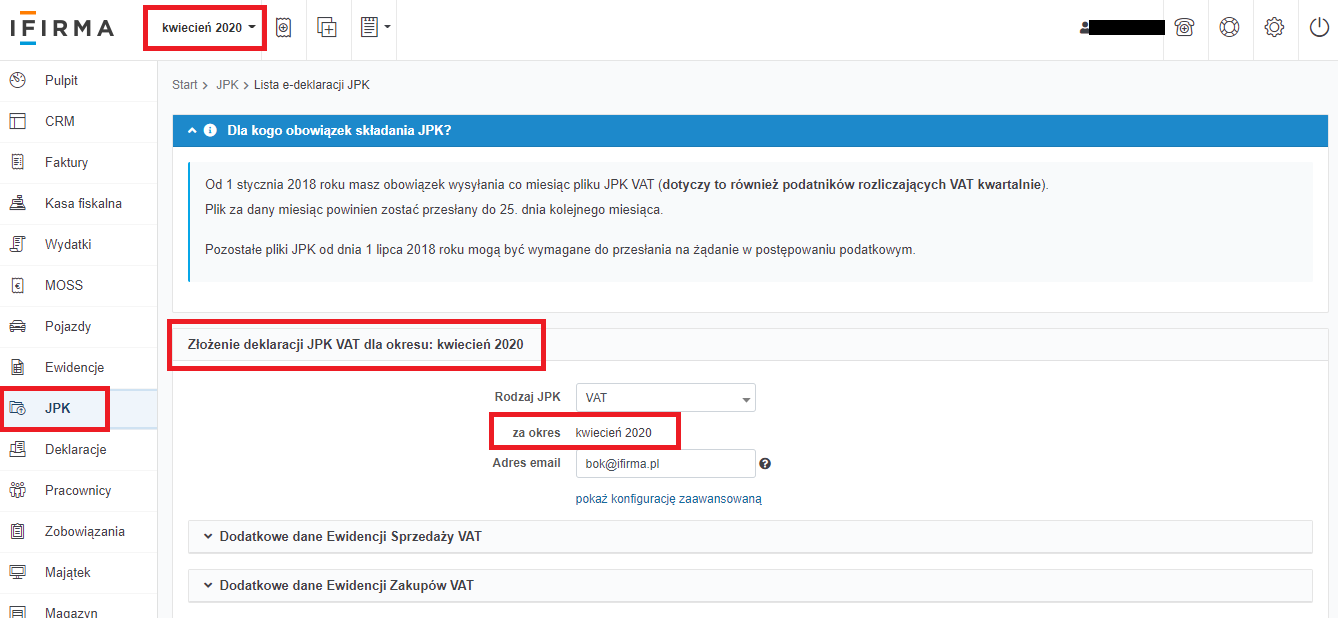
Po przejściu do wskazanej zakładki i wybraniu opcji wygeneruj Użytkownikowi ukazują się cztery poniższe opcje.

Opis wskazanych opcji zawiera poniższa tabela.
| Opcja 1. | Opcja 2. | Opcja 3. | Opcja 4. |
| Wysyłka za pośrednictwem serwisu przy pomocy złożonych dla pracowników serwisu upoważnień UPL-1 Instrukcja dostępna tutaj. |
Wysyłanie przy pomocy danych autoryzujących bezpośrednio z serwisu. Instrukcja dostępna tutaj. | Wysyłka pliku przez serwis podpisanego własnym podpisem kwalifikowanym.
Instrukcja dostępna tutaj. |
Wysyłka pliku poza serwisem podpisanego własnym podpisem kwalifikowanym / profilem zaufanym przez program JPK 2.0.
Instrukcja dostępna tutaj. |
| Wysyłka pliku przez serwis podpisanego profilem zaufanym:
A. przez stronę e-puap Instrukcja dostępna tutaj. B. przez stronę obywatel.gov.pl |
Wysyłka pliku poza serwisem podpisanego danymi autoryzującymi przez stronę Ministerstwa
Instrukcja dostępna tutaj. |
Zgodnie z art. 82 §1b Ordynacji podatkowej pliki JPK_VAT przesyłane są za pomocą środków komunikacji elektronicznej Szefowi Krajowej Administracji Skarbowej. Potwierdzeniem pozytywnej wysyłki pliku JPK_VAT jest plik UPO tj. Urzędowego Poświadczenia Odbioru.
Jak wskazuje na swoich stronach Ministerstwo Finansów czas oczekiwania na wygenerowanie UPO, po przekazaniu pliku do wysyłki, może trwać do 24 godzin. Należy liczyć się z tym, iż wysyłane pliki JPK przez autoryzację przy użyciu profilu zaufanego oraz podpisu kwalifikowanego mają dłuższy czas weryfikacji i oczekiwania na odbiór UPO niż pliki JPK wysyłane przy pomocy tzw. danych autoryzujących.
Niestety nie zawsze docelowo przedsiębiorca otrzyma UPO, gdyż nie każda wysyłka przejdzie pozytywną weryfikację przez bramkę ministerialną. Poniżej lista najczęstszych błędów jakie powodują odrzucenie pliku JPK przez Ministerstwo Finansów.
2. Błędy związane z wysyłką plików podpisanych podpisem kwalifikowanym oraz profilem zaufanym
2.1. Plik został podpisany podpisem zewnętrznym – tj. do serwisu wgrywany jest plik JPK_VAT, a nie plik JPK_VAT_metadane Błędy związane z wysyłką plików podpisanych podpisem kwalifikowanym oraz profilem zaufanym
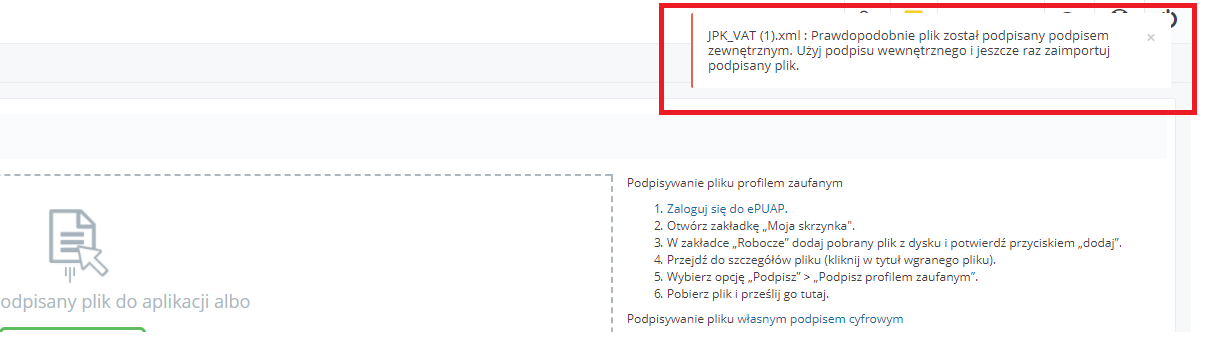
Bez względu na to, czy Użytkownik serwisu decyduje się wysłać plik JPK przez serwis podpisując plik własnym podpisem kwalifikowanym czy profilem zaufanym, powinien bezwzględnie pamiętać, iż podpisać należy plik z metadanymi. Każda próba załączenia podpisanego pliku JPK_VAT a nie JPK_VAT_metadane zostanie przez system odrzucona.
Jak poznać, czy pobrano z serwisu właściwy plik?
Przede wszystkim plik z metadanymi można pobrać tylko w jednym miejscu, po przejściu do zakładki JPK i wybraniu opcji wygeneruj pojawiają się cztery opcje, w kolumnie e-puap jest widoczna ikona służąca do pobierania pliku z metadanymi.

Po pobraniu właściwego pliku w nazwie pliku będzie wskazana nazwa: JPK_VAT_metadane-DD-MM-RRRR.
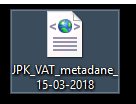
Plik, który posiada w nazwie JPK_VAT_DD-MM-RRRR nie służy do opcji wysyłki pliku za pośrednictwem serwisu. Taki plik można wysłać poza serwisem korzystając z programów zewnętrznych.
Z tego miejsca pobierzesz plik JPK_VAT, a nie plik JPK_VAT_metadane.
Jeżeli Użytkownik chce zobaczyć zawartość pliku JPK_VAT może to zrobić po jego wygenerowaniu, poprzez pobranie pliku. Pobranie pliku nastąpi po wybraniu opcji pobierz plik JPK_VAT.
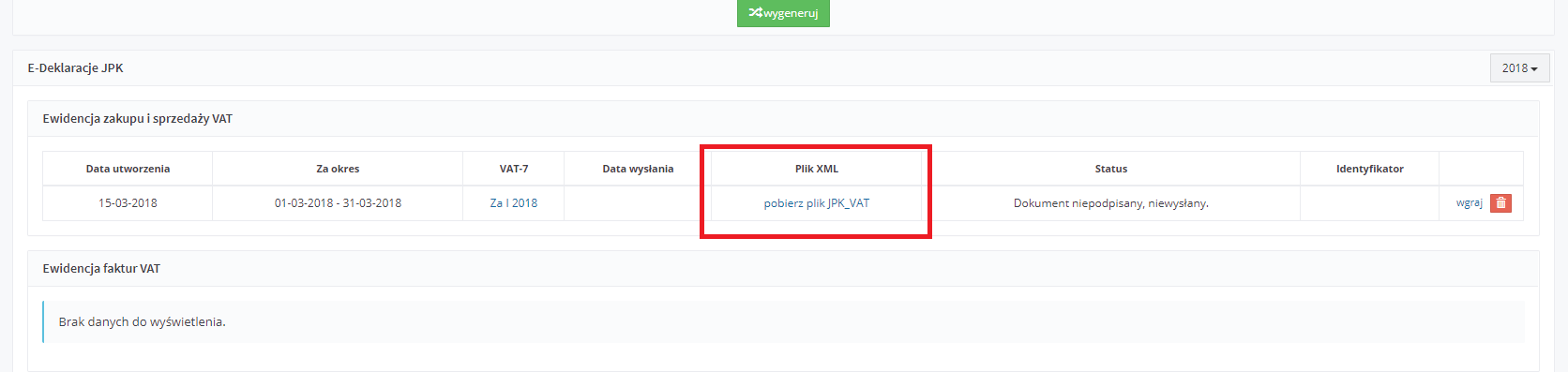
W zakładce JPK domyślnie ustawiono, iż ma być generowany plik JPK_VAT. Użytkownik serwisu może jednak samodzielnie zmienić rodzaj pliku wybierając JPK dla PKPIR, FAKTURA, czy EWP (Ewidencja Przychodów dla podatku zryczałtowanego). Powyższe powoduje, iż w zależności od wybranego rodzaju pliku w nazwie pliku z metadanymi mogą pojawić się również rozwinięcia PKPIR, FAKTURA, EWP.
Użytkowniku! Wysyłając plik upewnij się, czy na pewno w nazwie pliku pojawia się słowo VAT, gdyż tylko na taki plik nałożono obowiązek comiesięcznej wysyłki od 2018 roku.
2.2. Plik został podpisany podpisem zewnętrznym – niewłaściwy format podpisu kwalifikowanego
Po wgraniu do serwisu ifirma.pl pliku JPK_VAT podpisanego podpisem kwalifikowanym pokazuje się komunikat:
Zgodnie z komunikatem jaki pokazuje serwis, plik został podpisany podpisem zewnętrznym. W przypadku zaś wysyłki wymagany jest podpis wewnętrzny. Podpis wewnętrzny charakteryzuje się m.in. tym, iż plik podpisu zawiera również treść dokumentu (m.in. fileName, Document), czego nie posiada plik zewnętrzny.
W sprawie wątpliwości, jak dokonać podpisu podpisem wewnętrznym, należy zwrócić się do dostawcy podpisu kwalifikowanego bądź aplikacji, w której dokonywany jest podpis celem wygenerowania prawidłowego podpisu. Zgodnie z komunikatem w serwisie dopiero taki plik będzie można zaimportować.
Informacje na temat listy akceptowanych przez Ministerstwo Finansów podpisów oraz wymaganych ustawień do podpisu elektronicznego znajdują się na stronie.
2.2.1. Błędny KodKrajuNadaniaTIN
Zgodnie z rozporządzeniem w zakresie prowadzenia ewidencji w formie plików JPK_V7 w w części sprzedażowej JPK_V7 zapisy powinny zawierać numer, za pomocą którego nabywca, dostawca lub usługodawca jest zidentyfikowany na potrzeby podatku lub podatku od wartości dodanej, zapisywany poprzez wyodrębnienie kodu kraju oraz kodu cyfrowo-literowego. W pliku JPK to pole nazywa się KodKrajuNadaniaTIN.
W serwisie wskazane pole uzupełniane jest w danych kontrahenta. Dla polskiej firmy domyślnie przypisywany jest do kontrahenta kod PL.
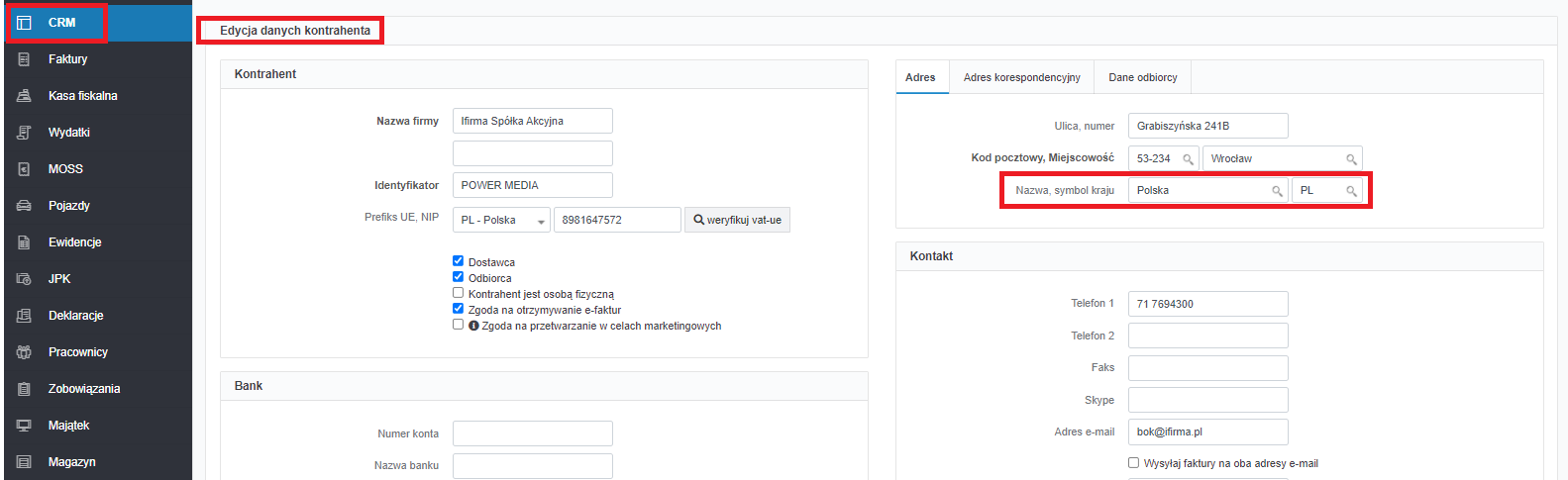
Użytkownik dodają kontrahenta może jednak wpisać w danych kontrahenta dowolny kod, jeżeli w kodzie powstanie “literówka” taki plik zostanie odrzucony jako błędny.
Po otrzymaniu komunikatu:
- status: 401, Weryfikacja negatywna – dokument niezgodny ze schematem xsd. The ‘http://crd.gov.pl/wzor/2020/05/08/9393/:KodKrajuNadaniaTIN‘ element is invalid – The value ‘Pl‘ is invalid according to its datatype ‘http://crd.gov.pl/wzor/2020/05/08/9393/:TKodKrajuJPK’ – The Pattern constraint failed.
Należy zwrócić na jaki problem zwraca uwagę komunikat. Widać, iż komunikat wskazuje, na błąd w polu KodKrajuNadaniaTIN i wskazuje, iż wartość ‘Pl‘ jest nieprawidłowa.
W celu poprawy należy edytować dane kontrahenta poprawić jego dane, a następnie wygenerować ponownie plik JPK w trybie korekty. Jak sporządzić korektę pliku JPK opisane jest tutaj.
2.3. Błąd 401 – Weryfikacja negatywna – dokument niezgodny ze schematem xsd ERROR_VALIDATE
Może zdarzyć się, że w przekazanym do wysyłki pliku wystąpi wskazany status. Przyczyna może być prozaiczna, jak np. dodanie kosztu bez wskazania numeru dokumentu zakupu. Użytkownik serwisu księgując koszt przez zakładkę Wydatki, jak i dodając pozycję Ewidencji zakupów VAT, obligatoryjnie uzupełnia pole Numer dokumentu, gdyż jest to pole wymagane. Wpisanie we wskazanym polu spacji spowoduje jednak, że serwis odczyta pole jako uzupełnione i pozwoli zatwierdzić dodany wydatek.
Analogiczna sytuacja będzie miała miejsce w przypadku, kiedy dodając koszt, zamiast standardowych znaków dostępnych na polskiej klawiaturze zostaną wklejone nietypowe znaki, np. kwadraty, kółka, znaki dostępne w chińskim piśmie, &, #. Najczęściej niestandardowe znaki pojawiają się przy próbie kopiowania numeru z plików PDF.
Z uwagi na powyższe zalecamy wpisywanie numeru dokumentu ręcznie zamiast kopiowania danych z dokumentu.
We wskazanych sytuacjach plik JPK_VAT zostanie zweryfikowany jako plik z pustym numerem dokumentu, co spowoduje powstanie wskazanego statusu. Warto zwrócić na to szczególną uwagę, uzupełniając dokumenty w serwisie. Jeżeli powstanie wskazany błąd należy zweryfikować dokumenty znajdujące się w Ewidencji zakupów VAT za okres, którego dotyczy plik JPK_VAT. W tym celu należy odnaleźć pozycję, która nie ma uzupełnionego pola Numer dokumentu bądź dla której w Numerze dokumentu podano nietypowe znaki, a następnie ją edytować i uzupełnić pole, wskazując prawidłowy numer.
Na opisane zagadnienie powinni również zwrócić uwagę Użytkownicy serwisu pobierający plik JPK_VAT z konta, którzy wprowadzają do pliku zmiany i wysyłają plik poza serwisem. Wysłany poza serwisem plik JPK, gdzie Użytkownik doda puste pozycje również zostanie zweryfikowany jako błędny i otrzyma status 401.
2.3.1 Kroki jakie należy podjąć w serwisie w celu wyszukania nietypowych znaków w pliku JPK
Nietypowe znaki nie są widoczne dla Użytkownika serwisu w pobranej przez zakładkę Ewidencje: Ewidencji sprzedaży VAT jak i Ewidencji zakupów VAT. Nietypowe znaki są to znaki, które widać dopiero poprzez otworzenie wysłanego pliku JPK, który ma status wysyłki 401. Nietypowymi znakami mogą być np. &, &#.
Poniżej zostały opisane kroki jakie należy podjąć w celu znalezienia znaków w pliku i ich usunięcia, tak by umożliwić prawidłową wysyłkę pliku JPK.
- Należy przejść do zakładki JPK, a następnie w części E-deklaracje JPK w kolumnie Plik XML w wierszu dla pliku JPK, w którym wystąpił status 401 wybrać opcję Pobierz plik JPK_VAT.
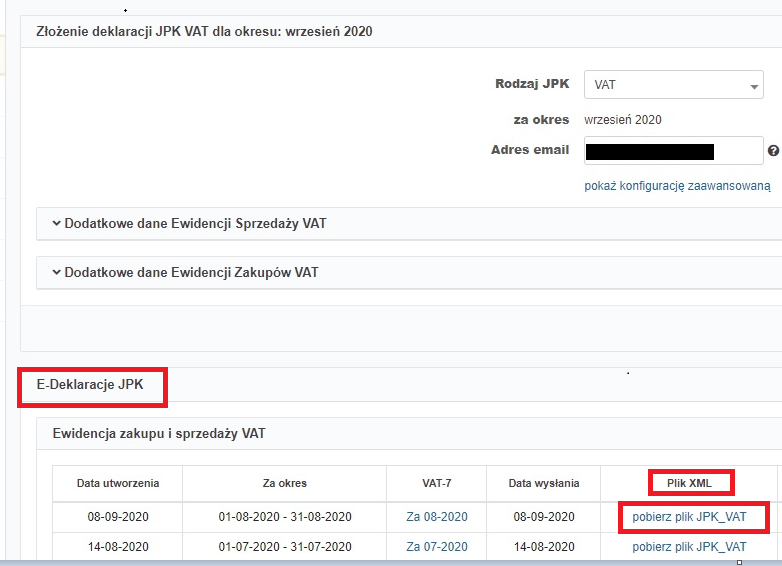
Plik zostanie zapisany na dysku Użytkownika zgodnie z ustawieniami przeglądarki, z której Użytkownik korzysta. Najczęściej jest to folder Pobrane, Pulpit.
- Aby odnaleźć nietypowe znaki pobrany plik należy otworzyć w edytowalnym pliku. Zalecane jest skorzystanie z programów: Wordpad, Notepad++, Notatnik. Poniższy przykład obrazuje otwarcie pliku w programie Wordpad.
Po otwarciu programu WordPad należy wybrać opcję Otwórz lub skorzystać ze skrótu CTRL+O:
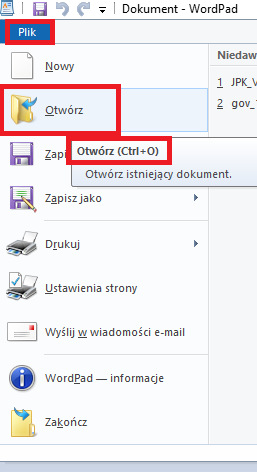
Następnie należy wskazać lokalizację pliku przy nazwie pliku wybierając opcję Wszystkie dokumenty(*.*) kolejno wybierając pobrany plik, którego dotyczył błąd 401 oraz opcję Otwórz.
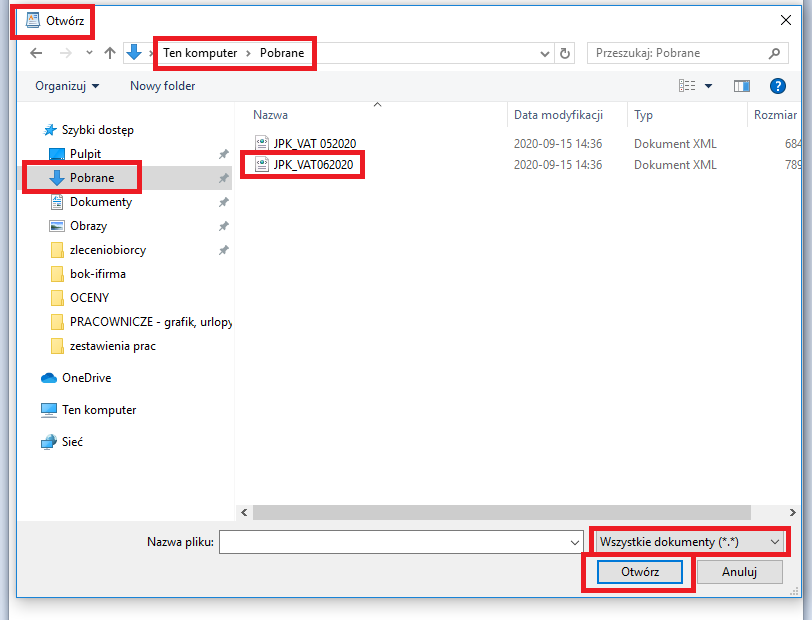
- Kolejno trzeba znaleźć gdzie znajduje się nietypowy znak. Żeby nie przeglądać całego pliku a sprawdzić, w którym konkretnie miejscu wystąpiły nietypowe znaki należy skorzystać ze skrótu CTRL+F. W oknie jakie się pojawi wskazujemy nietypowy znak jaki chcemy wyszukać w tekście dla przykładu może być to #.
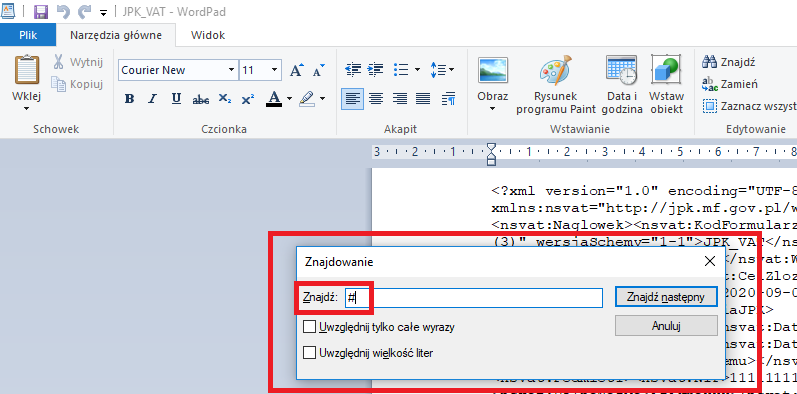
Wskazanie nietypowego znaku spowoduje jego wyszukanie w tekście.
-
W zależności od tego w jakim miejscu znajdziemy nietypowy znak należy dokonać edycji w celu ręcznego wpisania danych i tak w przypadku:
- błędu w numerze faktury zakupu: należy przejść do zakładki Wydatki ➡ Lista wydatków na liście wydatków odnaleźć numer dokumentu następnie go wybrać i w widoku dokumentu na dole strony wybrać edytuj, kolejno wpisać ręcznie numer dokumentu następnie wybrać opcję zatwierdź,
- błędu w numerze faktury sprzedaży księgowanej bezpośrednio przez Ewidencję sprzedaży VAT: należy przejść do zakładki Ewidencje ➡ Ewidencja sprzedaży VAT w kolumnie Przedmiot opodatkowania wybrać nazwę jaka tam widnieje, w widoku dokumentu na dole strony wybrać edytuj, kolejno wpisać ręcznie numer dokumentu następnie wybrać opcję zatwierdź,
- błędu w numerze faktury zakupu księgowanej bezpośrednio przez Ewidencję zakupów VAT: należy przejść do zakładki Ewidencje ➡ Ewidencja zakupów VAT w kolumnie Przedmiot opodatkowania wybrać nazwę jaka tam widnieje, w widoku dokumentu na dole strony wybrać edytuj, kolejno wpisać ręcznie numer dokumentu następnie wybrać opcję zatwierdź,
- błędu w danych kontrahenta, np. nazwa, NIP, adres: należy przejść do zakładki CRM ➡ Lista kontrahentów następnie wybrać Identyfikator kontrahenta, w którym wystąpił problem, w widoku danych kontrahenta w górnym prawym rogu wybrać edytuj, następnie w polu, którego dotyczył problem wykasować tekst jaki się znajduje i jeszcze raz ręcznie go wpisać, po zmianie wybrać opcję zatwierdź.
- Po dokonaniu poprawek opisanych w punkcie 3 można wygenerować ponownie plik JPK_VAT i dokonać jego wysyłki do urzędu. Jak wygenerować plik opisane zostało szczegółowo tutaj.
2.4. Błąd 408 – Dokument zawiera błędy uniemożliwiające jego przetworzenie
Pobierając plik JPK_VAT, który będzie wysyłany poza serwisem trzeba szczególną uwagę zwrócić czy oprogramowanie na komputerze Użytkownika nie spowoduje zmian w pobranym pliku. Może się zdarzyć, iż plik zostanie zapisany przez Użytkownika w innym formacie niż xml np. txt co spowoduje odrzucenie wysyłki przez Ministerstwo Finansów. Należy zwrócić szczególną uwagę na to czy nie miała miejsce ingerencja w pobrany z serwisu plik. Pobrany plik powinien przejść skutecznie wysyłkę przez bramkę ministerialną.
Kolejna z przyczyn zaistniałego zdarzenia może się okazać dość specyficzna. Praktyka pokazała, iż kolejne próby przekazania tego samego pliku nie powodowały błędu. Przy takim komunikacie nie należy się zrażać tylko próbować dalej i przekazywać kolejny raz plik do wysyłki. Jak się może bowiem okazać kolejna wysyłka okaże się skuteczna.
2.5. Brakująca przestrzeń nazw – komunikat w aplikacji JPK 2.0.
Wysyłając plik JPK_VAT poza serwisem ifirma.pl Użytkownik powinien pamiętać, iż do tych celów służy trzecia opcje w serwisie, czyli możliwość pobrania pliku JPK_VAT.

Po wgraniu do aplikacji zewnętrznej pliku JPK_VAT plik powinien bez problemu przejść wysyłkę do ministerstwa. Sytuacja będzie wyglądała inaczej kiedy do aplikacji ministerstwa zostanie wgrany plik JPK_VAT_metadane, plik z metadanymi nie jest w tej sytuacji prawidłowym plikiem. W aplikacji pojawi się komunikat – brakująca przestrzeń nazw. Po uzyskaniu takiego komunikatu należy ponownie zalogować się na swoim koncie w serwisie ifirma.pl i pobrać właściwy plik – plik JPK_VAT pobrany wg opcji z obrazu powyżej.
2.6. Ostrzeżenie o błędnym numerze NIP w aplikacji JPK -2.0 co oznacza?
Ministerstwo Finansów na potrzeby wprowadzonej weryfikacji merytorycznej plików JPK_VAT przyjęto dwa typy komunikatów: ostrzeżenie oraz błąd. Według wskazań ministerstwa wynik weryfikacji nie blokuje możliwości wysłania plików i ma charakter tylko informacyjny.
W przypadku pól NrKontrahenta (typ komunikatu ostrzeżenie) oraz NrDostawcy (typ komunikatu błąd) Ministerstwo Finansów wskazuje, że weryfikacja dotyczy wyłącznie polskiego numeru NIP. W przypadku wprowadzenia zagranicznego numeru identyfikacyjnego zostanie wyświetlony komunikat o ostrzeżeniu lub błędzie, lecz nie zostanie zablokowana możliwość wysyłki.
Jak interpretować komunikat ministerialny? Dane oznacza, iż pomimo powyższych wskazań plik JPK_VAT powinien zostać bez problemu przesłany.
2.7. „Zainicjowanie wysyłania nie powiodło się” – co oznacza?
Jak wskazuje Ministerstwo Finansów przyczyną błędu może być m.in.:
1. użycie nieprawidłowego Certyfikatu z kluczem publicznym Ministerstwa Finansów,
2. niewłaściwe określenie lokalizacji pliku sterownika czytnika karty kryptograficznej.
2.8. Co oznacza komunikat „300″ zwracany podczas wyszukiwania statusu dokumentu?
Przyczyną jest sprawdzanie statusu dokumentu przy użyciu formularza UPO dedykowanego do sprawdzenia statusu deklaracji, a nie plików JPK_VAT.
2.9. Podpis pliku przez e-upap, czy zawsze komunikat o błędnym pliku oznacza rzeczywisty błąd?
Nie zawsze przyczyny błędu można szukać w samym pliku. Użytkownik, który zdecydował się na podpisanie pliku JPK_VAT_metadane_DD-MM-RRRR profilem zaufanym powinien liczyć się z tym, iż w momencie podpisywania pliku w okresie terminowym, kiedy wielu użytkowników korzysta z platformy e-puap, pomimo poprawności pliku pokaże się na platformie komunikat „błędny plik”.
W tym przypadku należy próbować zapisać plik do skutku. Może się bowiem okazać, iż dopiero za kilkunastym razem plik zostanie poprawnie wgrany do platformy.
2.10. Status: 150 – Nieobsługiwany kod formularza: JPK_VAT
Wskazany status może pokazać się na koncie Użytkownika w sytuacji kiedy Ministerstwo Finansów dokona zmiany w zakresie obowiązującej wersji formularza, a serwis ifirma.pl nie dokona jeszcze wdrożenia poprawionej wersji.
Praktyka początku roku 2018 pokazała, iż takie zmiany mogą zostać wdrożone przez Ministerstwo Finansów szybko i nieoczekiwanie. Niestety nie zawsze serwis ifirma.pl ma możliwość od razu wdrożyć zmianę. W tej sytuacji należy poczekać z wysyłką do wdrożenia aktualnego formularza.
W przypadku wskazanego błędu celem uzyskania dodatkowych informacji zalecany jest kontakt z BOK serwisu ifirma.pl.
2.11. Status 170 – Przesłano duplikat przetworzonego dokumentu
Komunikat może pojawić się na koncie klienta w dwóch sytuacjach.
Sytuacja 1
Komunikat pojawi się u Użytkownika serwisu, który kolejny raz przekaże do wysyłki ten sam plik JPK_VAT. W sytuacji otrzymania takiego komunikatu przy wysyłce pliku należy zweryfikować czy kolejna wysyłka wynika z oczywistej omyłki, czy może błędnie nie wygenerowano pliku za miesiąc, za który Użytkownik dokonał już wysyłki. Przykładowo zamiast wysłać plik za luty 2020, Użytkownik kolejny raz przekazał do wysyłki plik za miesiąc styczeń 2020.
Co to oznacza dla Użytkownika?
W tej sytuacji należy dokonać wysyłki pliku jaki nie dotarł do urzędu. Dla przykładu wyżej wysłać plik za właściwy miesiąc tj. luty 2020. Wysyłka pliku za styczeń 2020 nie wymaga dodatkowych ruchów – do urzędu bowiem trafił pierwotnie jeden właściwy plik.
Sytuacja 2
Błąd 170 powstał na poziomie wysyłki przez bramkę ministerialną. W przypadku kiedy bramka jest nadmiernie obciążona poprzez ilość wysyłanych przez podatników plików zdarza się, iż ten sam plik zostanie wysłany dwukrotnie. Serwis zaś zapisuje na koncie Użytkownika informację o statusie ostatniej wysyłki.
Co to oznacza dla Użytkownika?
W przypadku wysyłki ze statusem 170 pomimo tego, iż w serwisie status wskazany jest jako błąd, nie ma potrzeby dokonywania dodatkowych ruchów. Pierwotny plik został wysłany do urzędu i w zakładce JPK przy pliku oprócz samego statusu 170 w kolumnie Status widnieje numer referencyjny oryginału, po którym można pobrać poświadczenie złożenia pliku do urzędu.
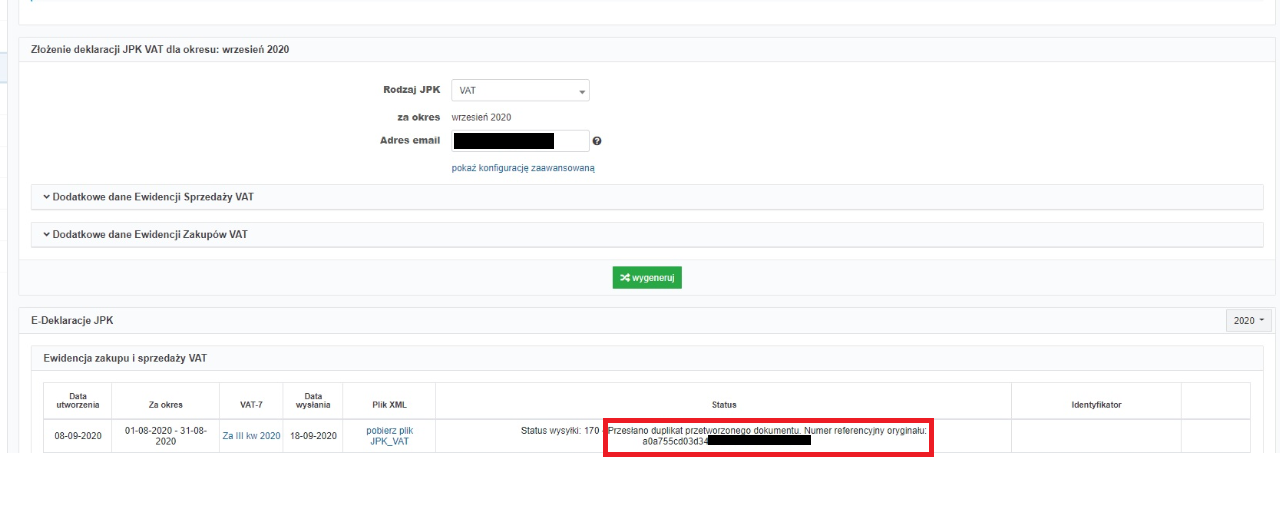
Nie ma potrzeby dokonywania dodatkowych czynności jeżeli plik otrzymał status 170, oznacza to bowiem, że pierwotnie wysłany plik posiada status 200 – tj. doszło do skutecznej wysyłki pierwotnego pliku JPK_VAT.
Sytuacja 3
Przedsiębiorca otrzymał status wysyłki 170 i pomimo braku takiej konieczności dokonał kolejnej wysyłki pierwotnego pliku. Kolejna wysyłka pliku otrzymała status 200 tj. przeszła skuteczną wysyłkę.
Co to oznacza dla Użytkownika?
Status 200 dla kolejnej wysyłki pojawia się ponieważ do urzędu zostaje wysłany kolejny plik za ten sam okres, który jest odmienny od pliku, który pierwotnie został wysłany. Zmiana może być drobna np. pliki różnią się jedynie datą generowania przez co MF odczytuje nowy plik jako odmienny od poprzedniego.
W takiej sytuacji jeżeli pomimo, iż nie ma takiej konieczności Użytkownik serwisu wyśle kolejny raz pierwotny plik pierwotny za ten sam okres i plik zostanie skutecznie wysłany czego potwierdzeniem będzie Status wskazany jako Zaakceptowany:
-to zgodnie z informacjami zawartymi na stronie Ministerstwa Finansów urząd skarbowy powinien przyjąć jako prawidłowy ostatni wysłany plik za wskazany okres.
Szczegółowe Informacje dostępne są tutaj. W przypadku jeżeli przedsiębiorca ma wątpliwość czy do urzędu trafił prawidłowy plik zawsze może skontaktować się ze swoim urzędem skarbowym.
12. Status 140 – status powodujący odrzucenie pliku
Przyczyną wskazanego błędu może być podpisanie pliku JPK_VAT podpisem, który nie jest rekomendowany przez ministerstwo.
W serwisie ifirma.pl taka sytuacja nie będzie miała miejsca, gdyż nie ma możliwości importu wielokrotnie podpisanego pliku JPK_VAT.
3. Błędy związane z wysyłką plików podpisanych danymi autoryzującymi
3.1. Błąd 414 – Weryfikacja negatywna – błąd danych autoryzujących (np. błąd w nazwisku, pierwszym imieniu, dacie urodzenia, NIP, numerze PESEL, kwocie przychodu).
Przedsiębiorcy prowadzący jednoosobową działalność mogą przesyłać deklaracje za pomocą danych autoryzujących. Dane autoryzujące przedsiębiorcy to: nazwisko, pierwsze imię, data urodzenia, NIP, PESEL oraz kwota przychodu.
Najczęstszym błędem wysyłających pliki JPK_VAT jest wskazanie błędnej kwoty przychodu. Kwota jest pobierana z niewłaściwego pola deklaracji, bądź odnosi się do niewłaściwego roku. Co ważne wysyłane w 2020 roku deklaracje podpisywane są przychodem z roku 2018, wskazanie kwoty z innego roku spowoduje odrzucenie wysyłki. Błąd może również polegać na nieprecyzyjnie wskazanej kwocie przychodu (kwotę należy podać co do grosza).
Poniżej informacja z jakiego pola jakiej deklaracji należy wskazać kwotę przychodu.
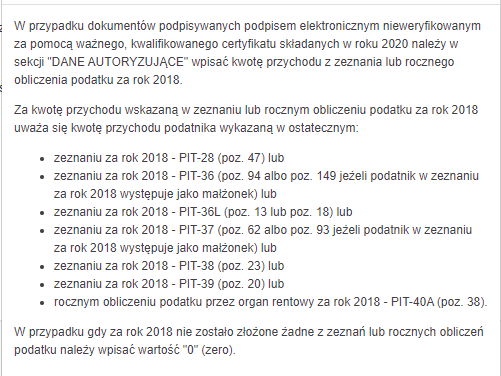
Kwoty przychodu nie należy kopiować/wklejać z zeznania rocznego, gdyż takie działanie może spowodować skopiowanie/wklejenie również dodatkowej spacji, czy innych znaków, które spowodują odrzucenie poprawnie sporządzonego pliku. Należy pamiętać, iż grosze powinny być oddzielone od złotówek przecinkiem np. prawidłowe będzie 72895.28, natomiast niepoprawne wykazanie tej samej wartości to 72895.28.
Ministerstwo Finansów wskazuje, iż wśród najczęstszych błędów powodujących odrzucenie pliku z wysyłki pojawiają się literówki w imieniu bądź nazwisku, błędny numer NIP albo PESEL.
Jeżeli za rok 2018 został złożone dwa zeznania roczne, nie podajemy sumy kwot z zeznań. Należy podać kwotę z jednej wybranej przez siebie deklaracji.
3.2. Błąd dotyczący składających 2 lata wcześniej jedynie PIT-37
Niestety nie zawsze błąd w wysyłce leży po stronie przedsiębiorcy próbującego przesłać plik do ministerstwa. Jak się bowiem okazuje, w niektórych przypadkach podanie rzeczywistego przychodu przy wskazaniu pozostałych prawidłowych danych autoryzujących spowoduje odrzucenie wysyłki. Taka sytuacja może mieć miejsce wśród przedsiębiorców, którzy dwa lata wcześniej składali jedynie PIT-37. W indywidualnie występującej sytuacji może okazać się, iż dopiero podanie w kwocie przychodu zera da możliwość wysyłki pliku.
Jeżeli pomimo wskazywana poprawnych danych kolejne próby przesłania plików są odrzucane ze wskazaniem na błąd w danych autoryzujących należy skontaktować się z urzędem skarbowym właściwym z uwagi na adres zamieszkania przedsiębiorcy celem wyjaśnienia niezgodności.
4. Co oznaczają poszczególne komunikaty o błędach przy wysyłce JPK_VAT?
W zależności od przyczyny błędu wysyłka pliku JPK_VAT może uzyskać różne kody określające niewłaściwe zakończenie procesu przetwarzania dokumentu. Poniżej kompletna lista kodów opisana na stronach Ministerstwa.
| Kody | Oznaczenie poszczególnych komunikatów |
| 401 | Weryfikacja negatywna – dokument niezgodny ze schematem XSD. |
| 403 | Dokument z niepoprawnym podpisem. |
| 404 | Dokument z nieważnym certyfikatem (użyto niewłaściwego certyfikatu do szyfrowania lub jego brak). |
| 406 | Dokument z certyfikatem z nieobsługiwanym dostawcą. |
| 407 | Przesłałeś duplikat dokumentu. Numer referencyjny oryginału to XXXXXXXX |
| 408 | Dokument zawiera błędy uniemożliwiające jego przetworzenie. |
| 409 | Dokument zawiera niewłaściwą ilość i/lub rodzaj elementów. |
| 410 | Przesłane pliki nie są prawidłowym archiwum ZIP. |
| 411 | Błąd podczas scalania dokumentu (dokument nieprawidłowo podzielony). |
| 412 | Dokument nieprawidłowo zaszyfrowany. |
| 413 | Suma kontrolna dokumentu niezgodna z deklarowaną wartością. |
| 414 | Suma kontrolna części dokumentu (pliku ……. ) niezgodna z deklarowaną wartością. |
| 415 | Przesłany rodzaj dokumentu nie jest obsługiwany w systemie. |
Ważne! W sprawach związanych z błędami dotyczącymi wysyłki plików JPK_VAT można kontaktować się telefonicznie lub e-mailowo z infolinią Ministerstwa.
Autor: Joanna Łuksza – ifirma.pl
Wszystkie zamieszczone treści mają charakter informacyjny i edukacyjny. Żadna treść nie stanowi wykładni prawa, opinii prawnej czy podatkowej. Instrukcje w głównej mierze skupiają się na podstawowych przypadkach i nie rozpatrują wszystkich potencjalnych możliwości.
Jeśli informacji jakich szukasz nie znalazłeś w naszej bazie wiedzy - zadzwoń do nas 71 769 55 15 lub porozmawiaj z konsultantem na czacie . Możesz też napisać maila na bok@ifirma.pl. BOK jest czynne od poniedziałku do piątku w godz. 9:00 – 20:00.










